 Приветствую всех читателей. Безопасность в нашей жизни играет не маловероятную роль и в этом материале я расскажу о стандартных безопасностях маршрутизатора (роутера) MikroTik отключив не нужные сервисы и смену стандартных паролей.
Приветствую всех читателей. Безопасность в нашей жизни играет не маловероятную роль и в этом материале я расскажу о стандартных безопасностях маршрутизатора (роутера) MikroTik отключив не нужные сервисы и смену стандартных паролей.
Подключаемся через winbox для удобства, можно и через браузер. Переходим IP/Services и в открывшемся окне отключаем кнопкой красного крестика сервисы api, api-ssl, ftp, ssh, telnet, www и www-ssl, сервис winbox оставляем т.к. управление маршрутизатором в любом случае вам понадобится.
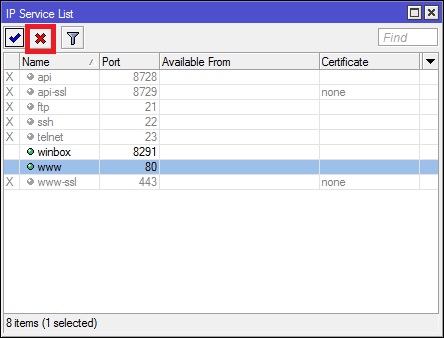
Так же можно и не отключать сервис www для доступа к управлению роутером через браузер.
Что бы попасть в управление маршрутизатором только из локальной сети для этого щёлкоем два раза ЛК мыши по сервису winbox и в поле Available From воодим 192.168.88.0/24.
Так же можно разрешить вход только с одного IP адреса, т.е. к примеру с компьютера администратора вести IP адрес 192.168.88.15 в поле Available From. IP адрес указанный в поле Available From и IP компьютера должны совпадать.
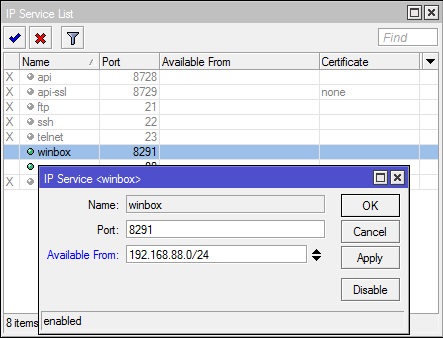
Выполняем те же манипуляции с теми сервисами которые не отключили.
Дале меняем стандартный логин и добавляем пароль администратора, для этого переходим в System/Users и добавляем нового пользователя с полными правами нажав кнопку синего крестика.
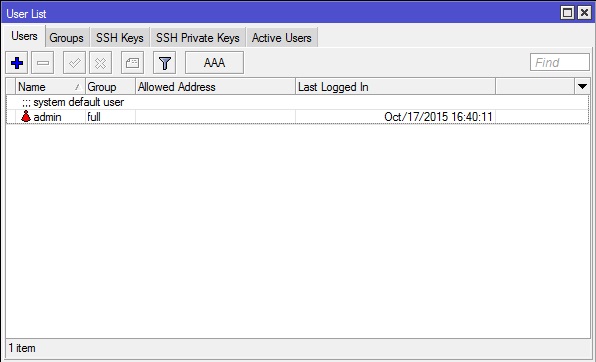
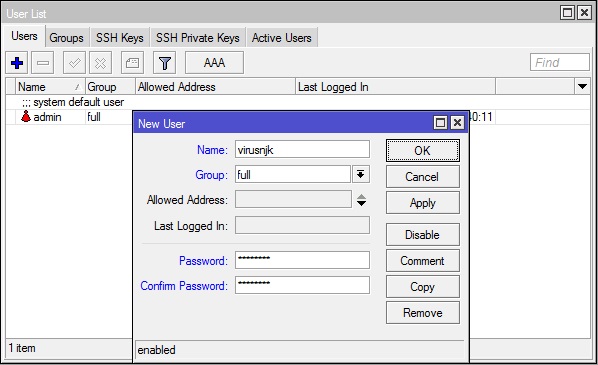
После чего отключаем стантартного пользователя admin. Для этого перезапускаем winbox, для входа используем нового пользователя с паролем, переходим снова в System/Users, выделяем пользователя admin и красным крестиком отключаем его.
Настроим NAT. Для этого переходим IP/Fierwall вкладка NAT. Добавляем новое правило нажатием синего крестика, в поле Chain выбираем srcnat, в поле Out. Interface выбираем ether1-gateway (через который порт подключён интернет кабель). В моём случае добавлять не пришлось, всё это настроилось почти автоматом при настройке подключения интернета.
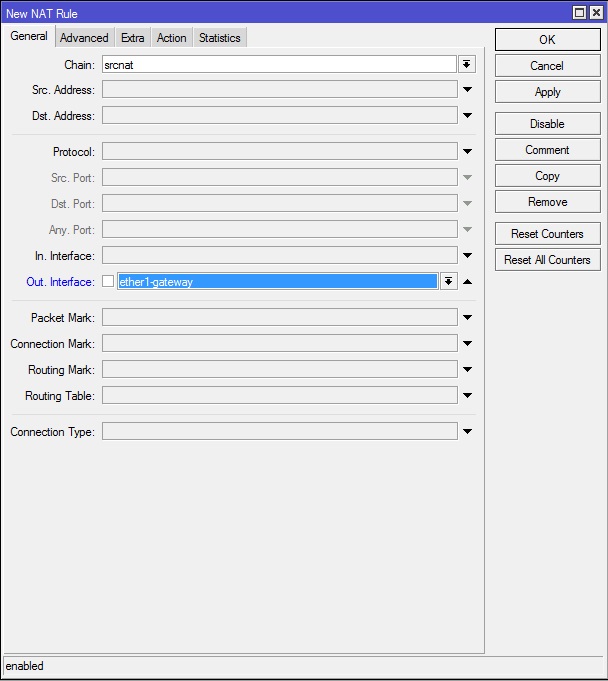
В этом же окне на вкладке Action выбираем Masquerade и жмём ОК.
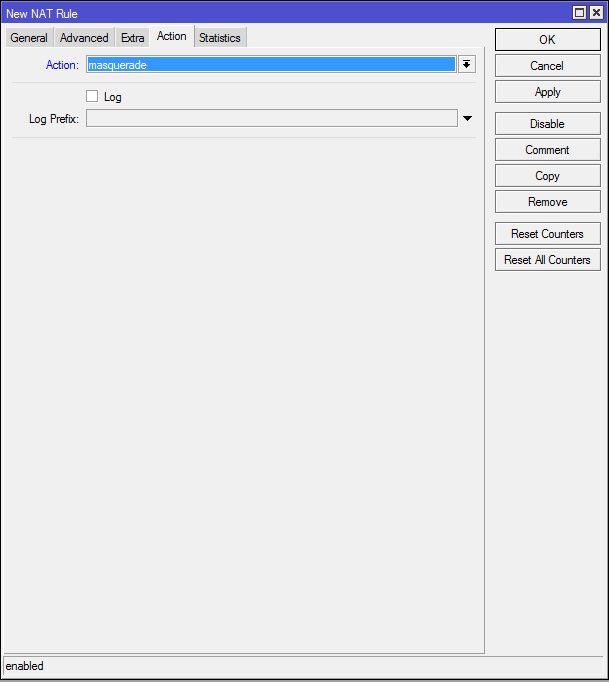
Настроим SNTP-клиент. Для этого переходим System/Clock выставив свой часовой пояс (мой пример Europe/Moscow) и жмём ОК.
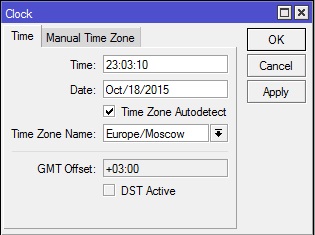
Затем переходим System/SNTP Client и воспользуемся бесплатным открытым сервером NTP ru.pool.ntp.org. Нам необходимо установит галочку Enabele и указать IP адреса. IP адреса берутся с помощью команды "nslookup" в командной строке, для этого нажимаем сочетание клавиш Win+R и водим "cmd", зжмём ОК и в открывшейся командной строке вводим "nslookup ru.pool.ntp.org".
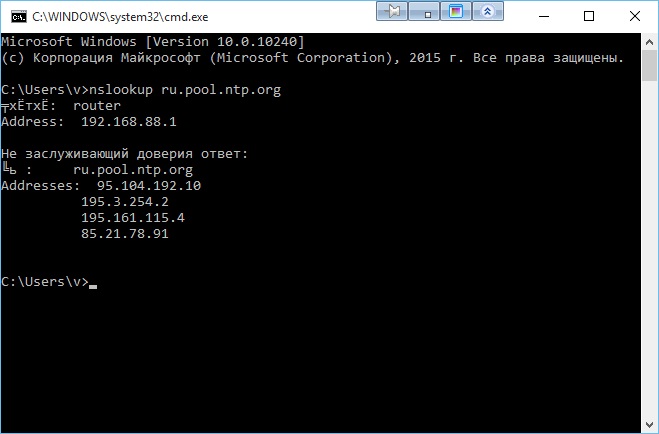
Получаем IP адреса 95.104.192.10, 195.3.254.2, 195.161.115.4, 85.21.78.91.
Нас интересуют любые два из четырёх, вводим их в строки Primary NTP Server и Secondary NTP Serverи жмём ОК.
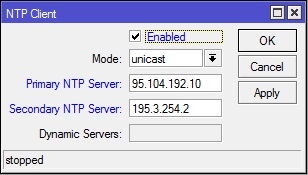
На последок не забудьте сделать резервную копию. Для этого переходим Files жмём Backup и снова Backup. По желанию можете задать имя для бэкапа и пароль, после того как бэкап создан скопируйте его на рабочий стол методом перетаскивания файла левой кнопкой мыши.
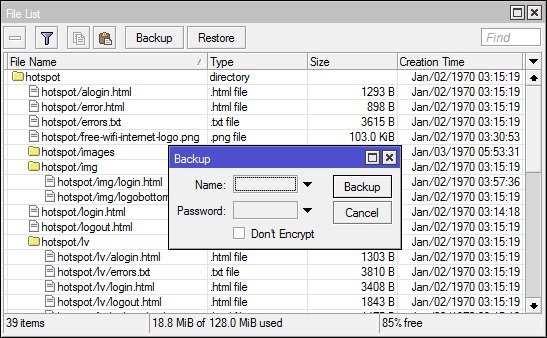
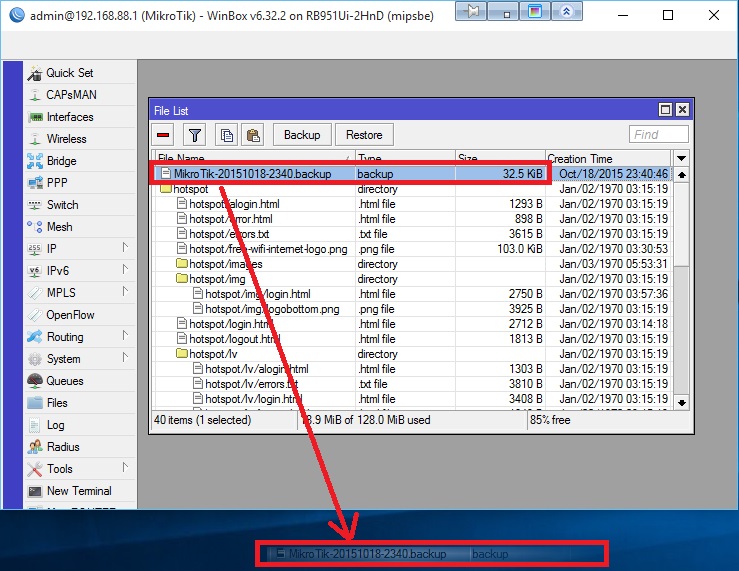
На этом базовая настройка безопасности маршрутизатора (роутера) MikroTik завершена.











